MuseScore에서 PDF 악보 파일을 열어본 적이 있나요? 만약 아직이라면 미리 말씀드리자면, 아무 소용이 없습니다.
MuseScore는 MSCZ 파일만 편집을 지원하기 때문입니다. 그렇다면 원하는 악보가 PDF 형식이라면 어떻게 해야 할까요? 바로 PDF TO MSCZ 변환해야 합니다. 편집을 마친 후에는 다시 MSCZ를 PDF로 변환해 저장할 수 있습니다.
이 글에서는 PDF를 MSCZ로 변환하는 방법과 MSCZ를 PDF로 변환하는 방법을 모두 단계별로 소개합니다. 추가로 UPDF라는 유용한 PDF 도구도 함께 추천합니다. 일상에서 쓰기 좋은 최고의 PDF 뷰어 및 편집기이며, 지금 바로 다운로드해 직접 사용해보세요!
Windows • macOS • iOS • Android 100% 안전
1부. PDF를 MSCZ로 변환
MuseScore는 전 세계에서 가장 인기 있는 악보 제작 소프트웨어로, 악보를 직접 만들고 편집하며 공유할 수 있는 강력한 도구입니다.
하지만 한 가지 큰 한계가 있습니다. 바로 PDF 파일을 직접 가져올 수 없다는 점입니다.
이럴 때 필요한 것이 바로 ScanScore입니다! 이 도구는 PDF 악보를 스캔하고 편집한 뒤, pdf to mscz 변환을 통해 MuseScore에서 사용할 수 있는 MSCZ 파일로 저장할 수 있습니다.
ScanScore로 PDF를 MSCZ로 변환하는 방법
1단계: 컴퓨터에 ScanScore를 다운로드하고 설치하세요. 항상 최신 버전을 사용하는 것이 좋습니다.
2단계: ScanScore를 실행한 후 '스캔'을 클릭하고, '이미지/PDF 파일 가져오기'를 선택하세요. 그런 다음 변환할 PDF 악보 파일을 선택해 열면 됩니다.
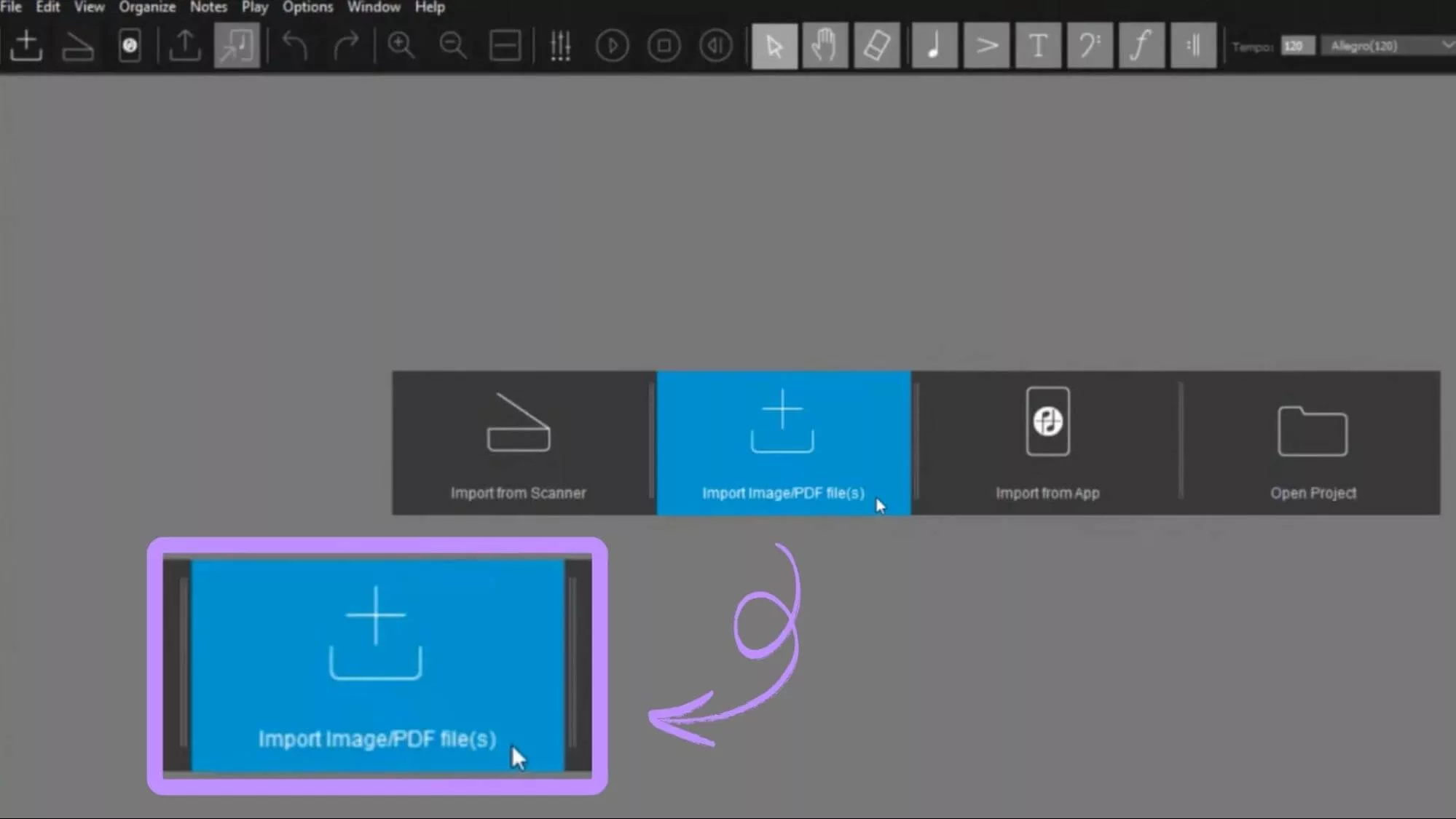
3단계: 화면에 원본 PDF와 디지털 악보가 나란히 표시됩니다. 표시된 오류 알림을 참고하여 스캔 오류를 수정하세요.
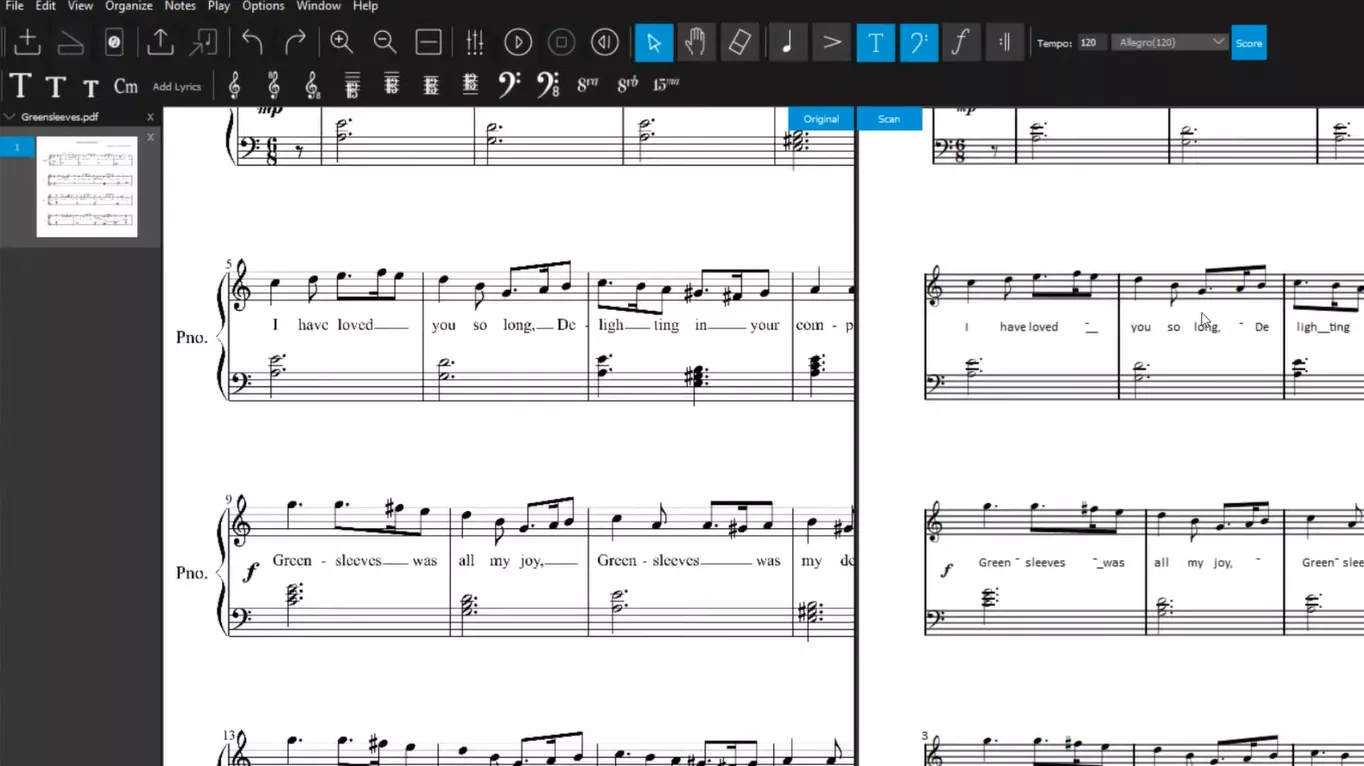
참고: ScanScore의 확대 및 재생 기능을 활용해 악보의 정확도를 확인할 수 있습니다.
4단계: 수정이 끝났다면, '파일 > MusicXML로 내보내기'를 클릭해 파일을 저장하세요.
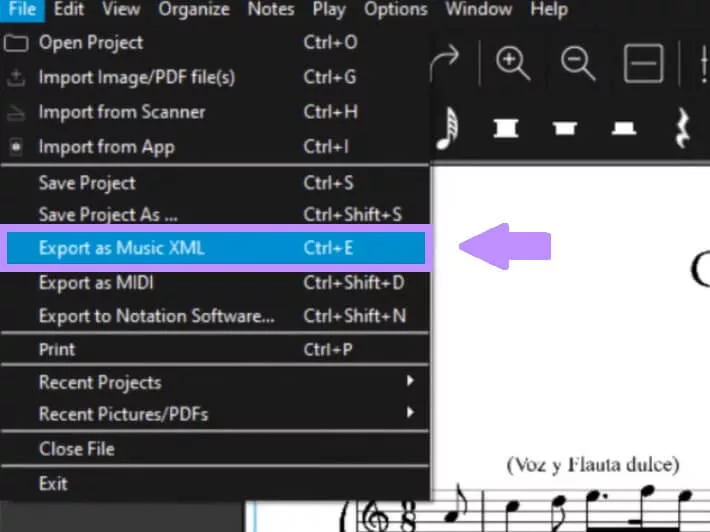
5단계: 이제 MuseScore를 열고 '파일 > 열기'를 선택한 다음, 방금 저장한 MusicXML 파일을 불러오세요.
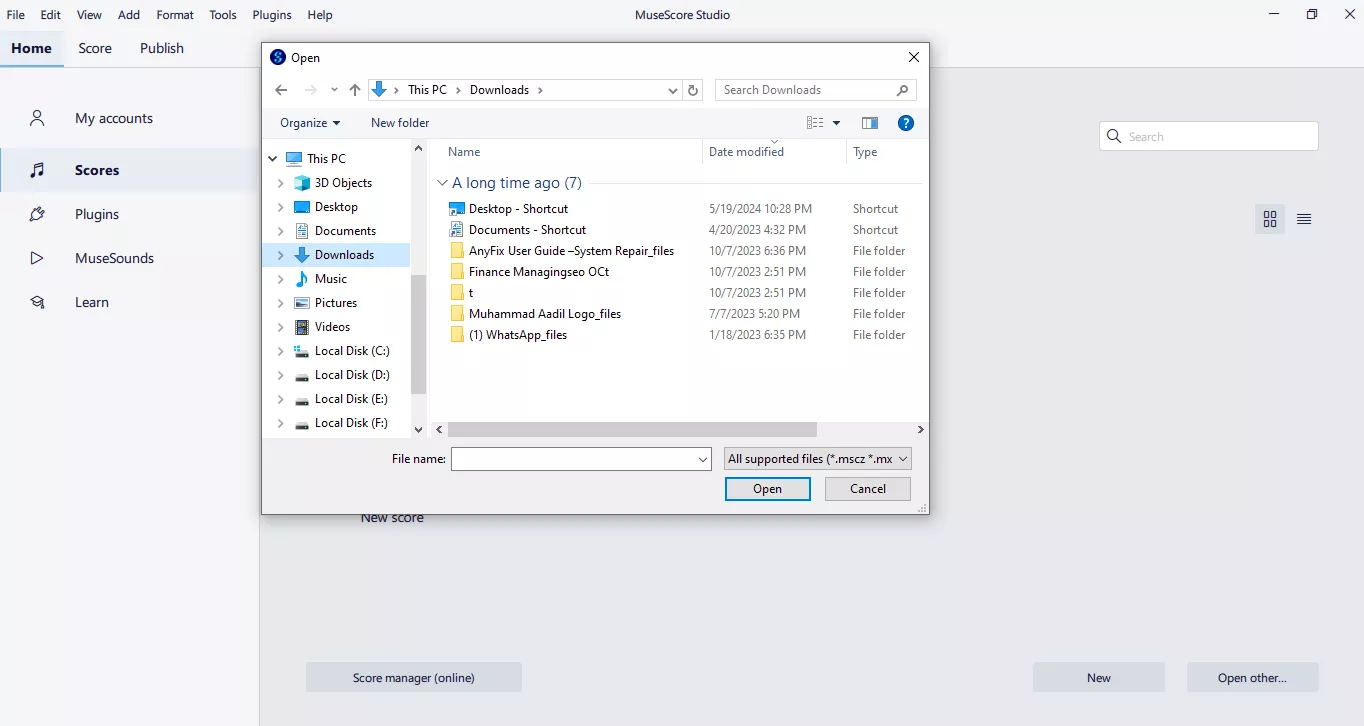
이제 MuseScore에서 자유롭게 편집하고, 최종적으로 MSCZ 형식으로 저장할 수 있습니다. 즉, pdf to mscz 변환이 완성된 것입니다.
이제 반대 과정도 살펴보겠습니다!
2부. MuseScore를 사용하여 MSCZ를 PDF로 변환
때로는 악보를 PDF 형식으로 저장해야 할 때가 있습니다. PDF는 인쇄, 공유, 다양한 기기에서 보기 모두에 적합하며, MuseScore를 사용하지 않는 사람과도 손쉽게 악보를 주고받을 수 있습니다.
다행히도 별도의 프로그램 없이 MuseScore에서 바로 MSCZ를 PDF로 변환할 수 있습니다.
MuseScore에서 MSCZ를 PDF로 변환하는 방법
1단계: MuseScore를 실행한 후, 상단 메뉴에서 파일 > 열기를 선택하고 PDF로 변환할 MSCZ 파일을 불러옵니다.
2단계: 상단 메뉴에서 파일 > 내보내기를 클릭합니다.
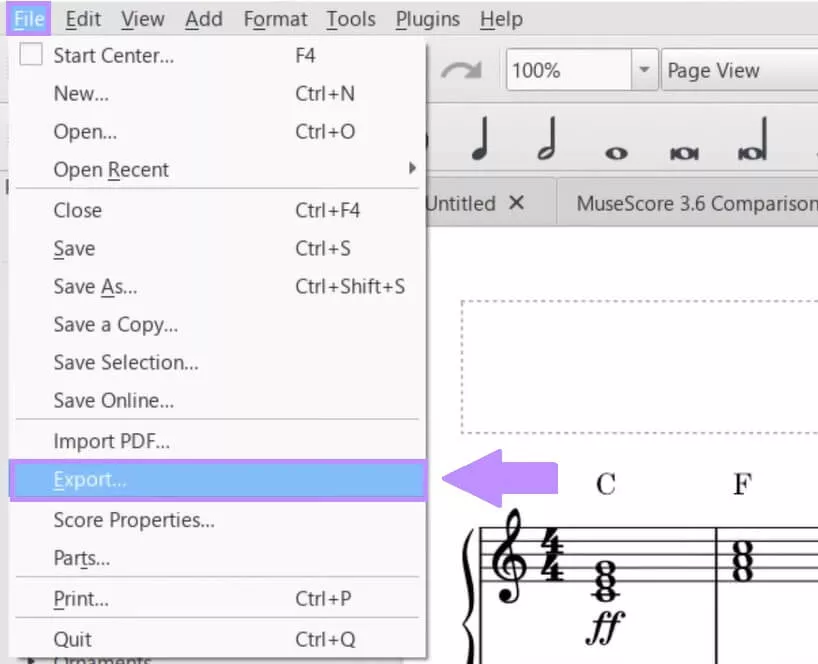
3단계: 파일 형식에서 PDF를 선택한 뒤 저장 위치를 지정하고 저장을 클릭하면 변환이 완료됩니다.
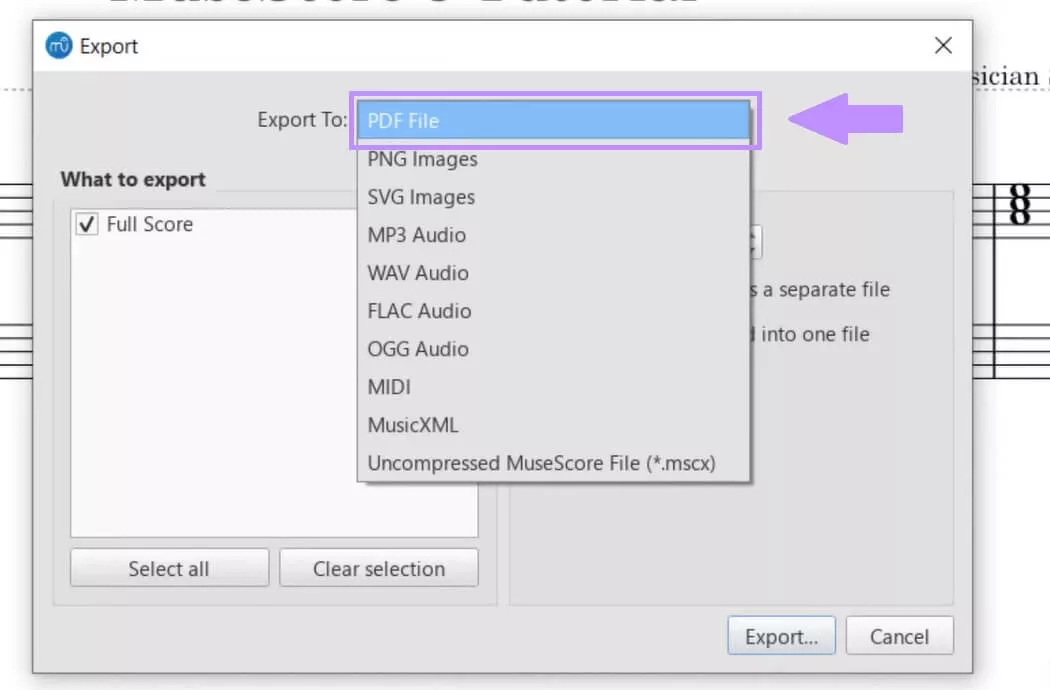
4단계: 페이지 설정과 해상도 설정을 원하는 대로 조정한 후, 메뉴 오른쪽 하단에 있는 내보내기 버튼을 클릭하세요.
5단계: 저장할 폴더를 선택하고 파일 이름을 입력한 후 저장을 완료하세요.
이제 끝입니다!
이렇게 하면 고품질 PDF 악보가 완성됩니다. 다음으로, 많은 분들이 궁금해하는 MSCZ 관련 질문들을 간단하게 정리해 보겠습니다.
3부. MSCZ에 대한 FAQ
Q1. MSCZ 파일이란 무엇인가요?
MuseScore의 기본 파일 형식은 MSCZ 파일입니다. 이 특수 형식에는 악보, 악기 편곡, 재생 설정 등 악보에 대한 모든 설정이 포함되어 있습니다. MSCZ 파일은 모든 음악적 요소가 포함된 압축 파일이기도 합니다.
Q2. MSCZ 파일을 여는 앱은 무엇인가요?
MuseScore에서 MSCZ 파일을 열 수 있습니다. Windows, Mac, Linux에서 무료로 사용할 수 있습니다. MuseScore 데스크톱 버전에서도 MSCZ를 편집할 수 있습니다. 하지만 MSCZ 파일만 보고 싶다면 MuseScore 모바일 앱을 사용할 수 있습니다.
Q3. MuseScore는 아직 무료인가요?
네! MuseScore는 악보 편집을 위한 무료 오픈 소스 앱입니다. 하지만 MuseScore PRO 구독도 제공됩니다. 무료 버전에서는 악보 작성, 재생, 파일 내보내기 등 모든 필수 도구를 사용할 수 있습니다. Pro 버전에는 프리미엄 사운드폰트, 추가 클라우드 저장 공간, 고급 악보 공유 옵션 등 고급 기능이 포함되어 있습니다.
MSCZ를 PDF로 변환할 때는 PDF 편집기도 함께 고려해야 합니다. 최고의 PDF 리더와 편집기에 대한 보너스 팁을 알려드리겠습니다.
4부. 보너스 팁: 최고의 PDF 리더 및 편집기 - UPDF
PDF 파일을 신뢰성 있게 읽고 편집할 도구가 필요하다면, 저희는 UPDF를 강력히 추천합니다. UPDF는 PDF 관리에 필요한 모든 기능을 갖춘 종합 툴로, 변환한 MSCZ 파일도 열어보고 고급 편집 도구로 수정할 수 있습니다. 놀라지 마세요, UPDF에는 AI 봇도 탑재되어 있어 변환된 MSCZ 파일을 요약하거나 번역하고, 편집 아이디어까지 제공해 줍니다.
게다가 UPDF는 이 분야의 다른 경쟁 제품보다 훨씬 저렴하면서도 기능은 전혀 부족하지 않습니다.
지금 바로 UPDF를 다운로드하고 그 편리함을 직접 체험해보세요!
Windows • macOS • iOS • Android 100% 안전
다음은 UPDF가 돋보이는 주요 기능들입니다:
- 보기 및 주석 달기
하이라이트, 밑줄, 댓글 추가 등 다양한 주석 도구를 제공합니다
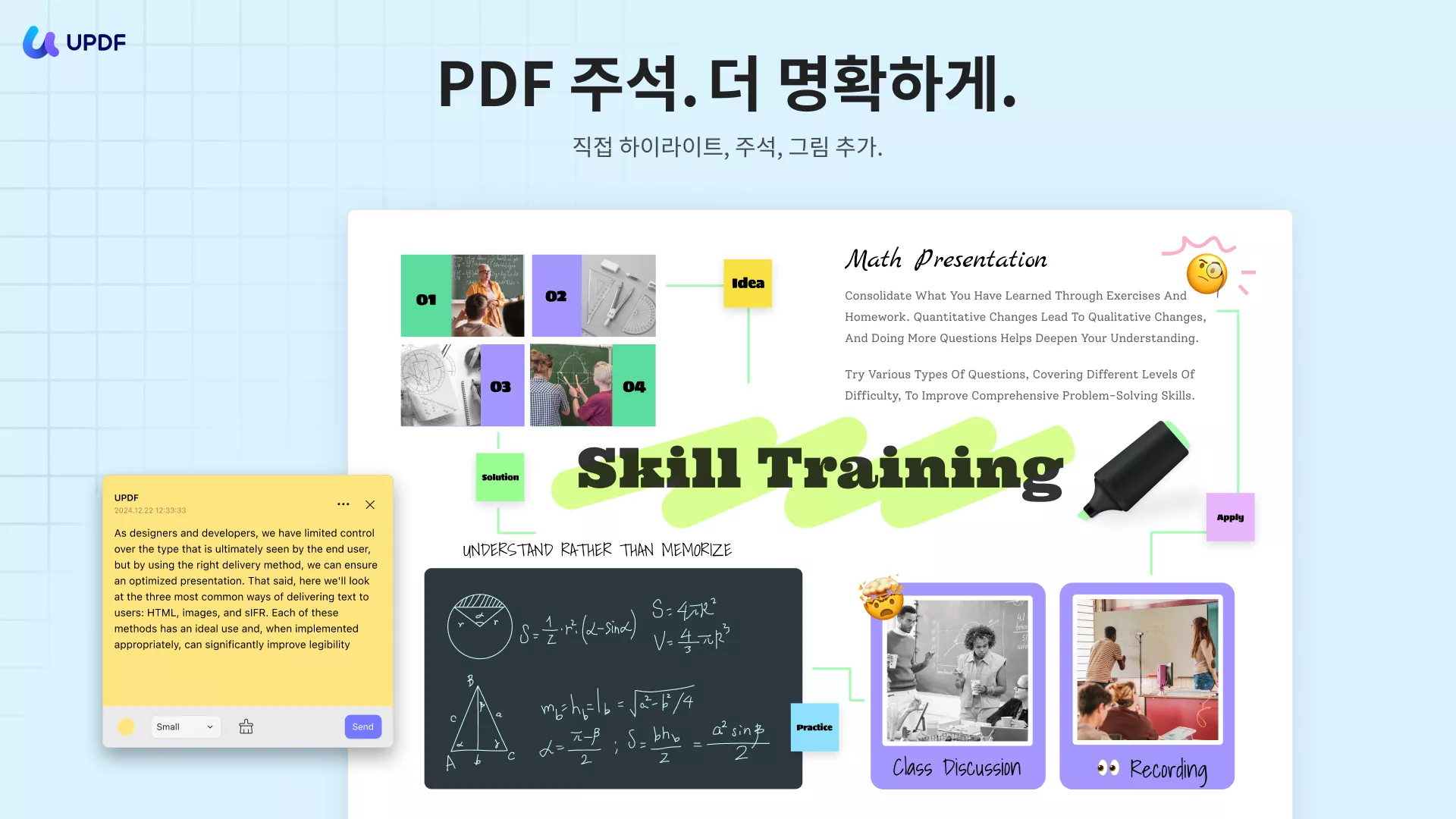
- PDF 내용 편집
PDF 문서 내 텍스트와 이미지를 직접 수정할 수 있습니다. 글꼴, 크기, 색상 변경은 물론 콘텐츠 재배치도 가능합니다.
- 페이지 구성
페이지 삽입, 삭제, 회전, 순서 변경, 추출 등 다양한 페이지 관리 기능을 제공합니다.
- PDF 변환
PDF를 Word, Excel, 파워포인트 등 다양한 형식으로 변환할 수 있습니다.
- OCR 기능
스캔한 PDF 문서를 편집 및 검색 가능한 텍스트로 변환해 줍니다.
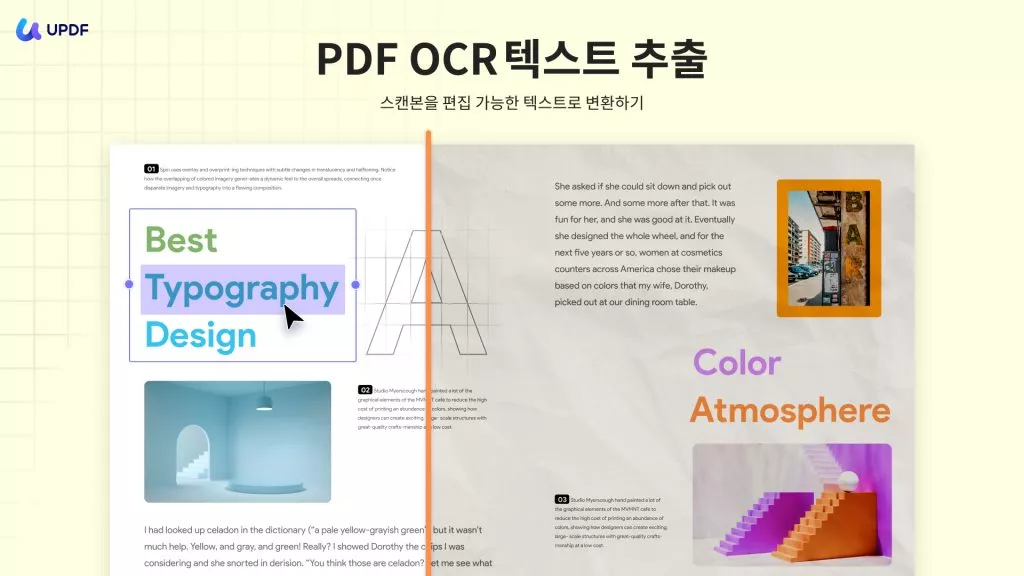
- 크로스 플랫폼 호환성
UPDF는 Windows, Mac, iOS, Android 모든 기기에서 완벽하게 작동합니다.
UPDF에 대해 더 자세히 알고 싶다면, 아래 심층 리뷰 기사와 함께 영상을 확인해 보세요.
마지막으로
MSCZ 파일은 MuseScore에서 자유롭게 편집할 수 있으며, PDF는 다른 사람과 공유하기에 가장 적합한 형식입니다.
이번 글에서는 PDF를 MSCZ로 변환하는 방법과 MSCZ를 PDF로 다시 변환하는 과정을 자세히 살펴보았습니다.
또한, PDF 읽기와 편집을 위한 모든 작업에 UPDF를 활용할 수 있습니다. 통합 AI 기능까지 갖춘 뛰어난 도구이니, 오늘 바로 UPDF를 다운로드하여 PDF 관리가 얼마나 쉬워지는지 직접 경험해 보세요!
Windows • macOS • iOS • Android 100% 안전
 UPDF
UPDF
 Windows용 UPDF
Windows용 UPDF Mac용 UPDF
Mac용 UPDF iPhone/iPad용 UPDF
iPhone/iPad용 UPDF 안드로이드용 UPDF
안드로이드용 UPDF UPDF AI 온라인
UPDF AI 온라인 UPDF Sign
UPDF Sign PDF 편집
PDF 편집 PDF 주석
PDF 주석 PDF 생성
PDF 생성 PDF 양식
PDF 양식 링크 편집
링크 편집 PDF 변환
PDF 변환 OCR
OCR PDF → Word
PDF → Word PDF → 이미지
PDF → 이미지 PDF → Excel
PDF → Excel PDF 정리
PDF 정리 PDF 병합
PDF 병합 PDF 분할
PDF 분할 PDF 자르기
PDF 자르기 PDF 회전
PDF 회전 PDF 보호
PDF 보호 PDF 서명
PDF 서명 PDF 민감 정보 가리기
PDF 민감 정보 가리기 PDF 민감 정보 제거
PDF 민감 정보 제거 보안 제거
보안 제거 PDF 보기
PDF 보기 UPDF 클라우드
UPDF 클라우드 PDF 압축
PDF 압축 PDF 인쇄
PDF 인쇄 일괄 처리
일괄 처리 UPDF AI 소개
UPDF AI 소개 UPDF AI 솔루션
UPDF AI 솔루션 AI 사용자 가이드
AI 사용자 가이드 UPDF AI에 대한 FAQ
UPDF AI에 대한 FAQ PDF 요약
PDF 요약 PDF 번역
PDF 번역 PDF 설명
PDF 설명 PDF로 채팅
PDF로 채팅 AI 채팅
AI 채팅 이미지로 채팅
이미지로 채팅 PDF를 마인드맵으로 변환
PDF를 마인드맵으로 변환 학술 연구
학술 연구 논문 검색
논문 검색 AI 교정기
AI 교정기 AI 작가
AI 작가 AI 숙제 도우미
AI 숙제 도우미 AI 퀴즈 생성기
AI 퀴즈 생성기 AI 수학 문제 풀이기
AI 수학 문제 풀이기 PDF를 Word로
PDF를 Word로 PDF를 Excel로
PDF를 Excel로 PDF를 PowerPoint로
PDF를 PowerPoint로 사용자 가이드
사용자 가이드 UPDF 팁
UPDF 팁 FAQ
FAQ UPDF 리뷰
UPDF 리뷰 다운로드 센터
다운로드 센터 블로그
블로그 뉴스룸
뉴스룸 기술 사양
기술 사양 업데이트
업데이트 UPDF vs Adobe Acrobat
UPDF vs Adobe Acrobat UPDF vs. EZPDF
UPDF vs. EZPDF UPDF vs. ALPDF
UPDF vs. ALPDF










